
PyAutoGUIでは、マウス操作を自動化するアプリが作れます。
この記事では、公式サイトに載っているPyAutoGUIでのマウス操作の仕方を紹介します。
この記事に載っているサンプルコードをコピーして、Pythonで実行すれば、簡単に動きを確認できますので、是非試してみて下さい。
この記事では、初心者にもわかりやすいように、各処理の内容を、サンプルコード内にコメントとして載せています。
PyAutoGUIとは
PyAutoGUIは、マウスやキーボード操作を制御するためのPythonのモジュールです。
PyAutoGUIは、以下のことから,非常におすすめなツールです。
・無料で使えること
・Pythonで書けること
・画像認識機能が使える
公式サイト
公式ドキュメントは、以下です。
インストール方法
pip install pyautoguiマウス制御関数
画面とマウスの位置関係
画面の解像度が1920×1080の場合、画面の左上が原点(0,0)で、右下が(1919,1079)となります。
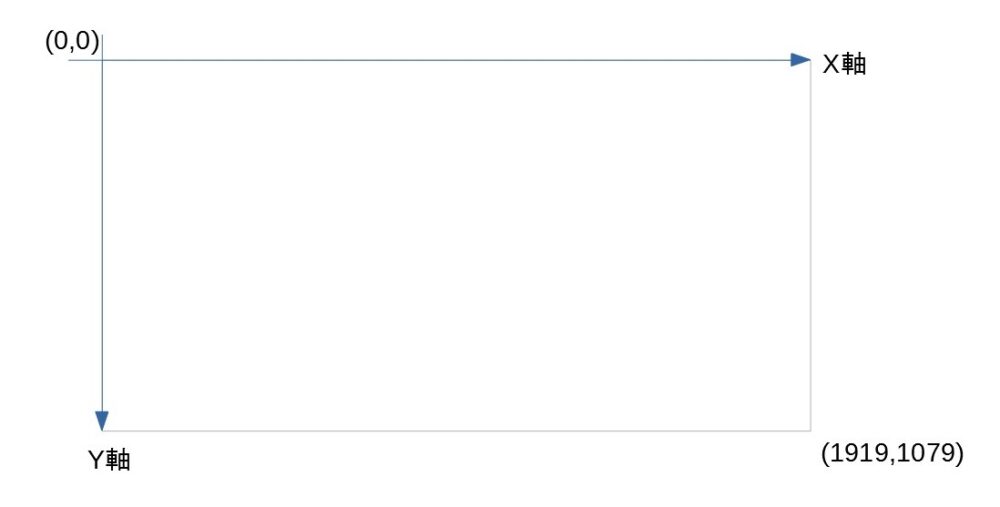
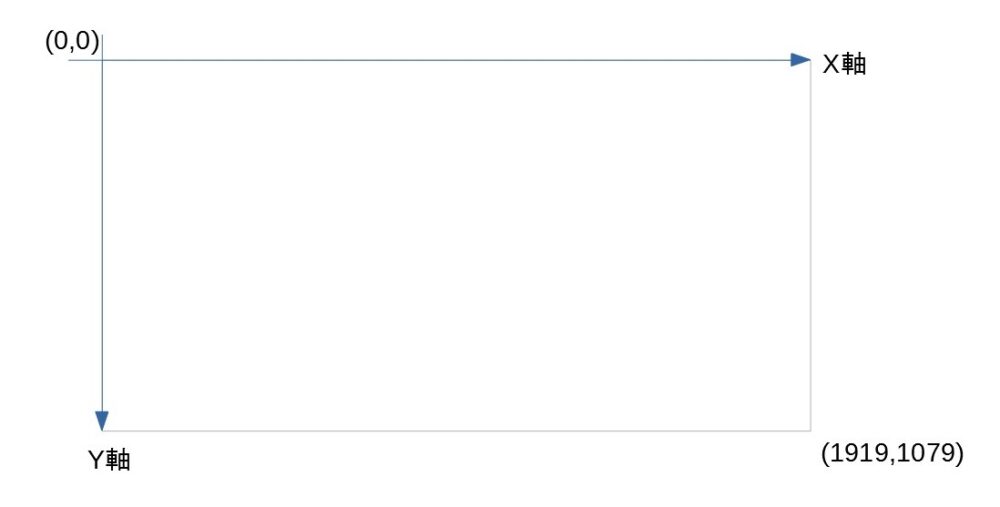
関数一覧
| 内容 | 関数 | サンプル例 | 備考 |
| 画面の解像度の取得 | size() | > pyautogui.size() (1920, 1080) | |
| マウスカーソルの 現在座標 (X,Y) | position() | > pyautogui.position() (187, 567) | |
| XY座標が画面上に あるかどうかを確認 | onScreen(x,y) | > pyautogui.onScreen(0, 0) True | |
| マウスカーソルの 位置を移動する (座標指定) | moveTo(x,y,time) | > pyautogui.moveTo(100, 200, 2) # (100,200)の位置へ、 2秒かけて移動する | time: ・秒単位で指定する。 ・デフォルトは0.1秒 |
| マウスカーソルの 位置を移動する (ピクセル指定) | move(x,y) | > pyautogui.move(0, 50) # Y軸方向に+50ピクセル分移動する > pyautogui.move(-30, 0) # X軸方向に-30ピクセル分移動する | |
| ドラッグ (座標指定) | dragTo( x,y, time, button=” ) | > pyautogui.dragTo(300, 400, 2, button=’left’) # マウスの左ボタンを押したまま、 マウスを(300、400)に 2秒間ドラッグします。 | button ・left:左ボタン ・right:右ボタン |
| ドラッグ (ピクセル指定) | drag( x,y, time, button=” ) | > pyautogui.drag(30, 0, 2, button=’right’) # マウスの右ボタンを押したまま、 マウスを2秒間かけて 左に30ピクセルドラッグします。 | button ・left:左ボタン ・right:右ボタン |
| クリック | click( x=100, y=200, button=’right’, clicks=2, interval=0.25 ) | > pyautogui.click(x=100, y=200) # (100,200)に移動し、 マウスの左ボタンをクリックします。 > pyautogui.click(button=’right’) # マウスを右クリック > pyautogui.click(clicks=2, interval=0.25) # マウスの左ボタンをダブルクリックしますが、 クリックの間に1/4秒の一時停止があります | clicks ・クリック数 |
| ダブルクリック | doubleClick( x=100, y=200, button=’right’, interval=0.25 ) | > pyautogui.doubleClick() # 左ボタンのダブルクリックを実行します | |
| トリプルクリック | tripleClick() | ||
| 右クリック | rightClick() | ||
| スクロール | scroll() | > pyautogui.scroll(10) # 上に10回スクロール「クリック」 > pyautogui.scroll(-10) # 下に10回スクロール「クリック」 > pyautogui.scroll(10, x=100, y=100) # マウスカーソルを(100,200)に移動してから、 上に10回スクロールします。 |
サンプルコード
# https://pyautogui.readthedocs.io/en/latest/mouse.html
#!usr/bin/env python
# -*- coding: utf-8 -*-
import pyautogui as pg
import sys
print('Press Ctrl-C to quit.')
try:
while True:
x, y = pg.position()
positionStr = 'X: ' + str(x).rjust(4) + ' Y: ' + str(y).rjust(4)
print(positionStr, end='')
print('\b' * len(positionStr), end='', flush=True)
except KeyboardInterrupt:
print('\n')
実行すると、コンソールに、以下が表示され、マウスの位置をリアルタイムに表示します。
Press Ctrl-C to quit.
X: 1376 Y: 784
注意事項


サンプルを参考にソフトを作ったら、マウス移動が止まらない
どうしよう


move、moveTo、drag、dragToコマンドを使うと、プログラムの作り方によっては、マウスが止まらなくなることがあります
その場合は、マウスを(0,0)に持っていくと、停止させることができます
まとめ
今回は、Pythonライブラリである、PyAutoGUIを使い、マウス操作を自動化するアプリの作り方を紹介しました。
Pythonでプログラムを作るのなら、ラズパイが安くて、環境構築も楽で、おすすめです。
Raspberry Pi は、Raspberry Pi Foundationによって開発された低価格で小型のシングルボードコンピュータです。最初は教育目的で2012年にリリースされましたが、その手頃な価格と高性能により、教育用にとどまらず、さまざまなプロジェクトやプロトタイピングのプラットフォームとして広く利用されています。Raspberry Piは、LinuxベースのOSを主に使用し、簡単にカスタマイズ可能であるため、プログラミングやエレクトロニクスの教育、IoTデバイス、ホームオートメーション、メディアセンターなどに活用されています。
デイトラは総受講者数30,000人超の、Webスキルを学べる国内最大規模のオンラインスクールです。
動画コンテンツを見ながら自習を行い、わからないところをチャットツールで質問を行うという形式で学習を行います。そのため、時間・場所を選ばず自分のペースで学習できます。
デイトラ最大の特徴はフリーランスや副業を意識したコースを中心としていることです。Web系フリーランスに必要なスキルを学べるコースを備えており、実際に多数の受講生がフリーランスとなっています。
<オススメポイント>
1. フリーランス/副業を意識したカリキュラム
デイトラは運営陣が全員元フリーランスで、フリーランス向けメディア「東京フリーランス」の運営も行っています。そのためフリーランスに求められるスキル感や現在の流行、そして案件獲得の方法にまで精通しており、カリキュラムにもそのノウハウを反映しています。
「何かを作れるようになる」といった漠然としたゴールではなく、「実際に仕事を受けられるレベルに達する」ことをゴールとしているため、カリキュラムは非常にハイレベルです。
■提供中のコース一覧
・Web制作コース
・Webアプリ開発コース
・Webデザインコース
・Shopifyコース
・動画制作コース
・Pythonコース
・Webマーケティングコース
・AIライティングコース
・Javaコース
2. 受講生による好意的な口コミ
デイトラはTwitter・ブログともに受講生による好意的な口コミが非常に多いです。
カリキュラムやウェビナーなどのサービスの質に満足する声や、実際に案件を獲得できた・転職に成功したなどの成果報告が多数見られます。実際に受講した方の満足する声が多いからこそ、それを見た人が安心して受講に踏み切られています。
デイトラが一年間で8000人以上から受講してもらえたのも、口コミで人が人を呼ぶ構造になっているのが最大の要因です。
3. 圧倒的なコストパフォーマンス
デイトラは一年間のサポート付きで99,800円と格安でサービスを提供しています(例:Web制作コース)。一般的なプログラミングスクールが数十万円の受講料でサポート期間も三ヵ月ほどであることが多いため、それらに比べて非常に安価な価格設定となっています。
さらに、卒業後はカリキュラムの閲覧が不可になるスクールも多い中、デイトラは一度受講したらその後もカリキュラムを見放題です。カリキュラムは随時アップデートされるため、「常に最新の情報を提供してくれる教材」として活用される方も多いです。
デイトラは完全オンラインで教室を持たないスクールで、受講生の口コミによる集客が中心となっています。そのため固定費・広告費を抑え、格安でサービス提供を行えています。
デイトラ

- 【PythonでGUIアプリ入門】PySimpleGUI、Pyperclip を使った クリップボードアプリ の作り方



- 【PythonでGUIアプリ入門】PySimpleGUI を使った タイマーストップアプリ の作り方



- 【Python(PySimpleGUI)でGUIアプリ入門】Pythonアプリを起動するランチャソフトの作り方



- 【PythonでGUIアプリ入門】OpenCV、PySimpleGUIによるPCカメラ映像を使った映像加工アプリの作り方



- 【PythonでGUIアプリ入門】OpenCV、PySimpleGUIで、PCカメラで撮影した映像を表示するアプリの作り方



- 【PythonでGUIアプリ入門】OpenCV、PySimpleGUIを使った、メディアプレイヤーアプリの作り方




コメント